如何通过安装CD或安装&手册网站安装软件(USB 连接)
最近更新 : 07-Feb-2014
发行编号 : 8201885600
解决方法
注意

请勿连接USB电缆线。
须知
- 安装前退出所有应用程序。
- 使用管理员帐户登录。
- 在安装过程中可能需要连接互联网。会产生连接费用。
1. 将光盘插入计算机。
参考
如果计算机没有CD-ROM驱动器或您没有安装CD,请按照以下步骤进行安装。
2. 单击自动播放屏幕上的运行Msetup4.exe,然后单击用户帐户控制对话框上的是或继续。
如果在随后步骤中重复出现用户帐户控制对话框,单击是或继续。
参考
双击计算机(我的电脑) > 光盘图标 > MSETUP4.EXE。
参考
出现 NET Framework 屏幕时,单击[是]。
5. 单击 [下一步] 。
参考
Easy-WebPrint EX是安装附带的软件时安装在计算机上的网页打印软件。要使用此软件,需要Internet Explorer 7或更新版本(Windows)。需要连接互联网进行安装。
6. 打印机连接屏幕出现时,使用USB电缆线将本机连接到计算机。
连接电缆线后,开启本机。
- 如果Extended Survey Program屏幕出现
如果同意Extended Survey Program,请单击 [同意]。
如果单击 [不同意],将不会安装Extended Survey Program。(这对本机的功能没有任何影响。)
将执行测试打印以检查打印机的运转情况。
在打印机中装入普通纸并单击 [执行]。
完成测试打印后,单击 [下一步]。
要跳过测试打印,请单击 [下一步] 而非 [执行]。
8. 单击 [退出] 以完成安装。
取出安装光盘并妥善保管。
3. 在“产品安装”区域,点击“下载”。 将下载安装文件。
7. 在随后出现的屏幕中,输入用户名和密码。然后单击 [ 安装帮助程序 ]。
11. 打印机连接屏幕出现时,使用USB电缆线将本机连接到计算机。
连接电缆线后,开启本机。
- 如果Extended Survey Program屏幕出现
如果同意Extended Survey Program,请单击 [同意]。
如果单击 [不同意],将不会安装Extended Survey Program。(这对本机的功能没有任何影响。)
执行测试打印以检查打印机的运转情况。
在打印机中装入普通纸并单击 [执行]。
完成测试打印后,单击 [下一步]。
要跳过测试打印,请单击 [下一步] 而非 [执行]。
13. 单击 [退出] 以完成安装。
取出安装光盘并妥善保管。
谢谢,您的反馈将有助于我们改进网站。
单击这里返回主支持页面
 请勿连接USB电缆线。
请勿连接USB电缆线。
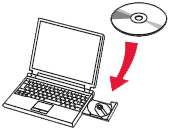
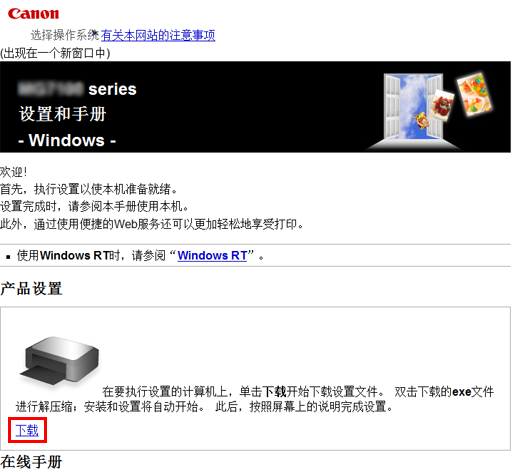
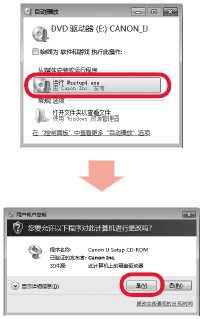
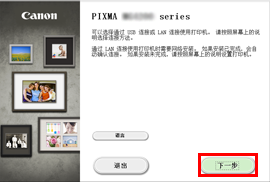
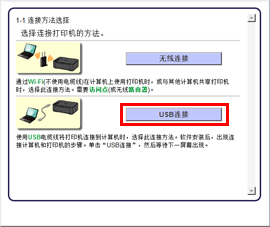
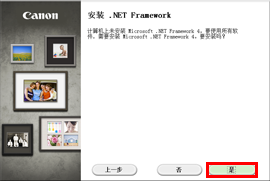
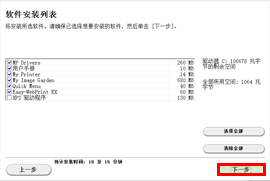
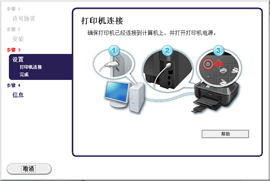

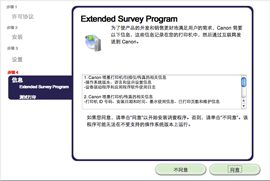
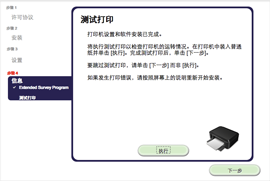
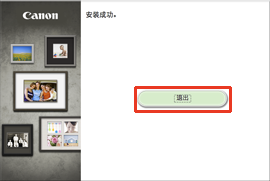
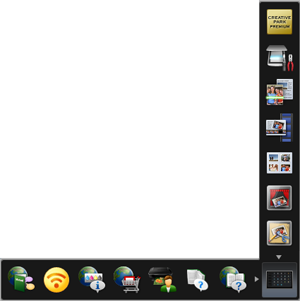
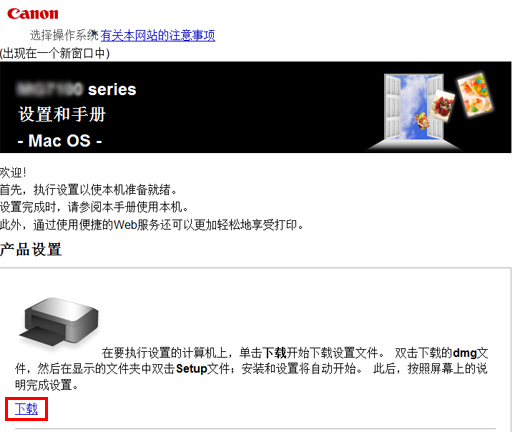
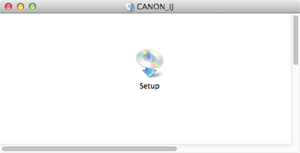
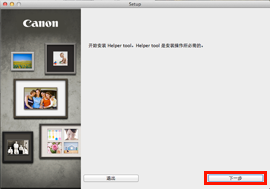
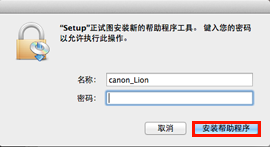
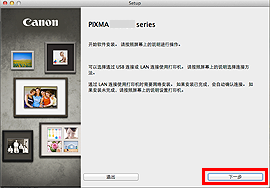

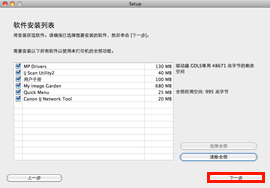
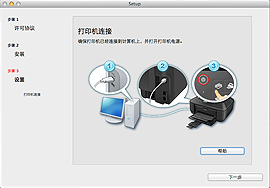
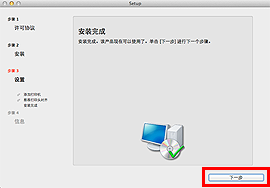
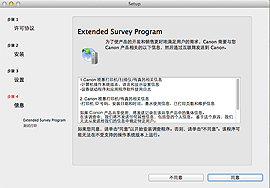
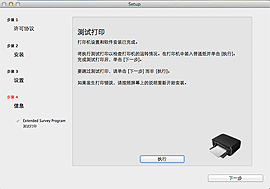
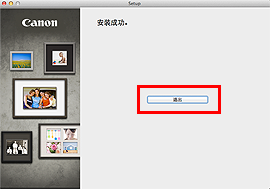
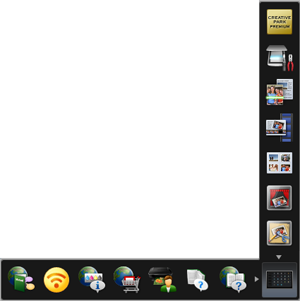




























































































 返回
返回
 打印
打印
 分享
分享








 京公网安备 11010502037877号
京公网安备 11010502037877号